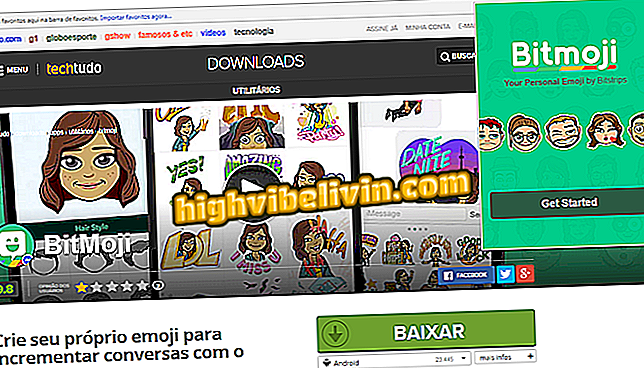Google ने Gmail के लिए नए कार्य लॉन्च किए; कैसे उपयोग करें देखें
Google ने नए Gmail की रिलीज़ का लाभ उठाने के लिए संयुक्त रूप से Google टास्क के रीपैकेज किए गए संस्करण की घोषणा की। टू-डू सूची उपकरण को वेब-आधारित ईमेल क्लाइंट के साथ एकीकृत किया गया है, लेकिन सामग्री डिज़ाइन, प्लस नई सुविधाओं के आधार पर एक नया स्वरूप दिया गया है। सरल सूचियों को ऑनलाइन बनाने का एक त्वरित तरीका प्रदान करने के लिए इस सुविधा को एक निश्चित जीमेल साइडबार में एक्सेस किया जा रहा है। अधिक विस्तृत एनोटेशन के लिए, Google कीप की अनुशंसा करता है। अपने पीसी पर कार्य सूची सॉफ़्टवेयर का उपयोग करने का तरीका यहां बताया गया है।
जीमेल में अपने काम को व्यवस्थित करने के लिए दस ऐड-ऑन

थोड़ा ज्ञात गूगल मैप्स कार्य
चरण 1. Google कार्य का अपना पृष्ठ नहीं है। इसे एक्सेस करने के लिए, आपको नए जीमेल का उपयोग करना होगा। साइडबार में, टास्क को सफेद सूचक के साथ एक नीली घड़ी आइकन द्वारा दर्शाया जाता है। दाहिने फलक में प्रोग्राम को खोलने के लिए आपको आइकन पर क्लिक करना होगा।

नए जीमेल के अंदर टूल को खोलने के लिए टास्क आइकन पर क्लिक करें
चरण 2। स्वागत संदेश के बाद और "प्रारंभ करना" पर क्लिक करें, कार्य नए आइटम जोड़ने के लिए मूल रूप से एक बटन इंटरफ़ेस दिखाता है। अपनी सूची शुरू करने के लिए "एक कार्य जोड़ें" का चयन करें।
एक कार्य "नए कार्य बनाने के लिएचरण 3. नए कार्य दर्ज करें और अगली पंक्ति में जाने के लिए Enter क्लिक करें और अधिक आइटम जोड़ें। पेंसिल बटन, जो तत्वों के ऊपर तीर को घुमाकर दिखाई देता है, आपको आइटम की मुख्य विशेषताओं को संपादित करने की सुविधा प्रदान करता है।

पेंसिल आइकन पर क्लिक करके टास्क में कार्य संपादित करें
चरण 4. नई विंडो में, आप कार्य को विस्तृत करने के लिए लंबे समय तक पाठ जोड़ सकते हैं। एक अन्य उपयोगी कार्य संबंधित उप-मुखौटे का जोड़ है। अनुस्मारक के साथ डिलीवरी का समय निर्धारित करने के लिए "तारीख जोड़ें" पर क्लिक करें।

विवरण, उपशीर्षक, और अंतिम तिथि जोड़ें
चरण 5. उपकुंजी भी मुख्य स्क्रीन पर सूचीबद्ध हैं। जब आप प्रत्येक गतिविधि को पूरा करते हैं, तो उन्हें सूची से बाहर करने के लिए आइटम की जांच करें। पाद में एक अधिसूचना में कोई भी क्रिया आसानी से पूर्ववत की जा सकती है।
कार्यों को पूरा करें और यदि आवश्यक हो तो उन्हें पुनर्प्राप्त करें
चरण 6. सूची मेनू (कार्य के ऊपरी दाएं कोने में तीन डॉट्स) खोलें और कार्यों के पूरे सेट को फिर से नामांकित करने के लिए। "कीबोर्ड शॉर्टकट" में टास्क पीसी के लिए सभी उपलब्ध त्वरित एक्सेस कमांड को दिखाता है।
Google कार्य शॉर्टकट सूची पर पहुंचें
चरण 7. अंत में, टास्क मेन मेन्यू खोलने के लिए सूची के नाम पर क्लिक करें। अलग से कार्य बनाने के लिए "नई सूची बनाएँ" चुनें। "जीमेल" में, आप पुराने Google कार्य में बनाए गए कार्यों तक पहुँच सकते हैं।

नई सूची बनाएं और पुराने टास्क से कार्यों को एक्सेस करें
Gmail में ईमेल पता कैसे बदलें? फोरम में अपने प्रश्न पूछें।